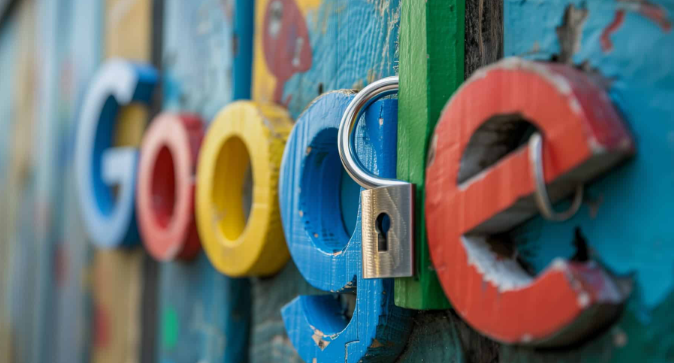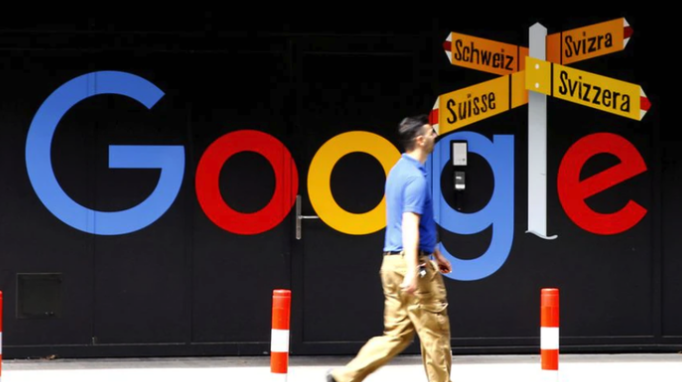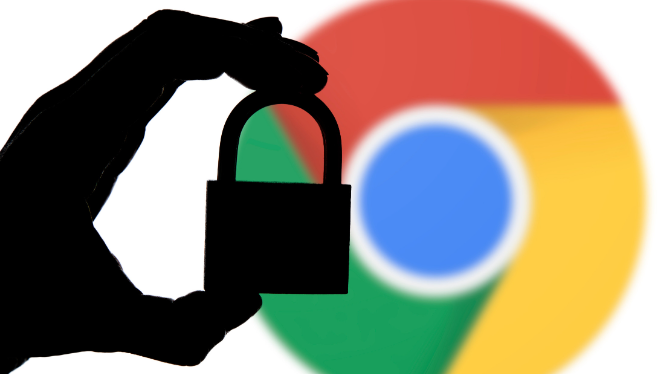教程详情

1. 更新浏览器版本:打开Chrome浏览器,点击右上角的三个点图标,选择“帮助”,再点击“关于Google Chrome”。若有可用更新,浏览器会自动下载并安装,更新完成后重启浏览器。新版本通常包含性能改进和错误修复,能提升稳定性和速度。
2. 清理缓存和历史记录:在Chrome浏览器中,点击右上角的三个点图标,选择“更多工具”,再点击“清除浏览数据”。在弹出的对话框中,选择需要清理的内容,如缓存、历史记录等,然后点击“清除数据”。定期清理可显著提升浏览器响应速度。
3. 管理扩展程序:点击右上角的三个点图标,选择“更多工具”,再点击“扩展程序”。在打开的页面中,可逐一禁用已安装但不再需要的扩展程序,也可通过“移除”按钮直接卸载。若不确定哪些扩展影响性能,可逐一禁用并观察浏览器反应,找到性能瓶颈点。
4. 启用硬件加速:打开Chrome浏览器设置,在左侧菜单中点击“高级”,然后在“系统”部分,开启“使用硬件加速模式(如果可用)”。启用后,浏览器会借助设备的图形处理器提高图像和视频渲染性能,通常可提升图形处理能力,但若电脑显卡性能较差,可尝试禁用此功能。
5. 调整启动设置:打开Chrome浏览器设置,在“外观”部分,取消勾选“继续运行后台扩展程序,即使关闭Google Chrome后也是如此”。在“启动时”部分,选择“打开特定页面或一组页面”,并只保留必要的页面,减少启动时自动加载的页面数量,加快启动速度。
6. 利用任务管理器监控资源占用:按下“Shift+Esc”键打开Chrome浏览器内置的任务管理器,可查看当前正在运行的所有标签页和扩展程序的内存占用情况。对于占用资源过多的标签页或扩展程序,可选择关闭以释放资源。
7. 设置启动页面为空白:打开Chrome浏览器设置,在“启动时”选项中选择“打开新标签页”,避免自动加载多个网页,减少初始加载压力,尤其适合频繁开启浏览器的用户。